文章详情页
Win7系统无线网络连接未启用DHCP的具体解决方法
浏览:173日期:2022-09-23 09:30:25
无线网络连接未启用DHCP怎么办?当我们使用Win7系统时,有时候会遇到系统提示无线网络连接未启用DHCP的情况,这是由于电脑未设置自动获取IP和DNS的缘故,用户们只要设置好电脑自动获取IP即可解决问题,下面小编就和大家分享下解决方法的具体操作步骤。
无线网络连接未启用DHCP解决方法:
1、首先我们右键电脑上的网络图标,然后在弹出的选项中,我们点击“属性”。
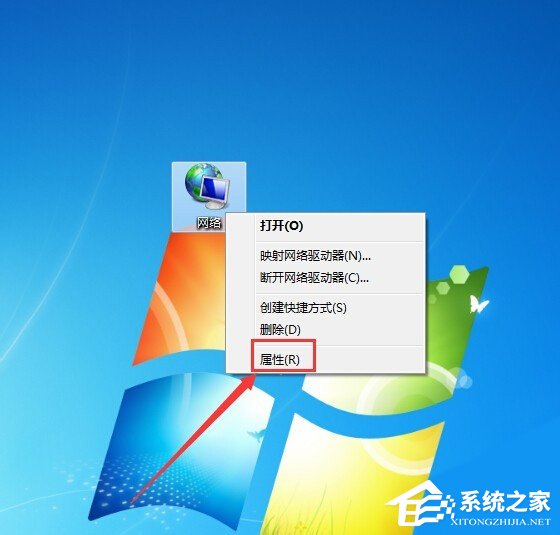
2、打开网络和共享中心之后,我们点击里面的“本地连接”。
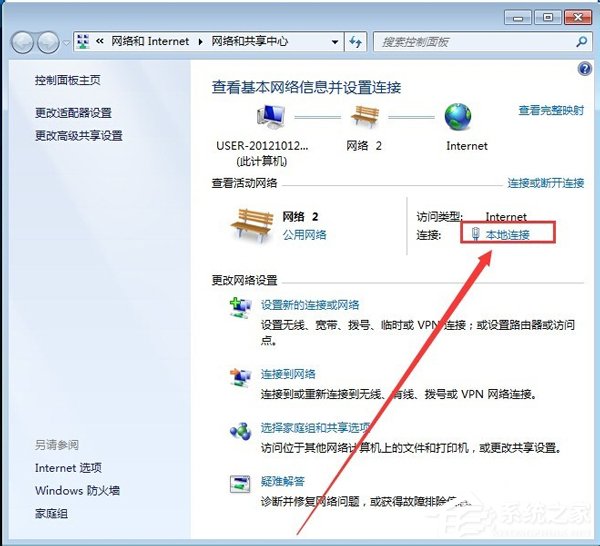
3、打开本地连接 状态窗口之后,我们点击设置窗口地下的“属性”选项。

4、打开本地连接属性设置窗口之后,我们点击“Internet 协议版本4(TCP/IPV4)”,然后点击底下的“属性” 。
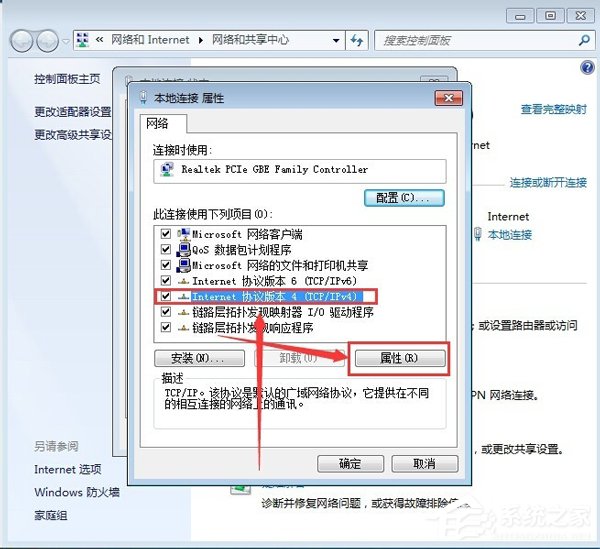
5、打开Internet 协议版本4(TCP/IPV4)设置窗口之后,我们勾选“自动获得IP地址”和“自动获得DNS服务器地址”。
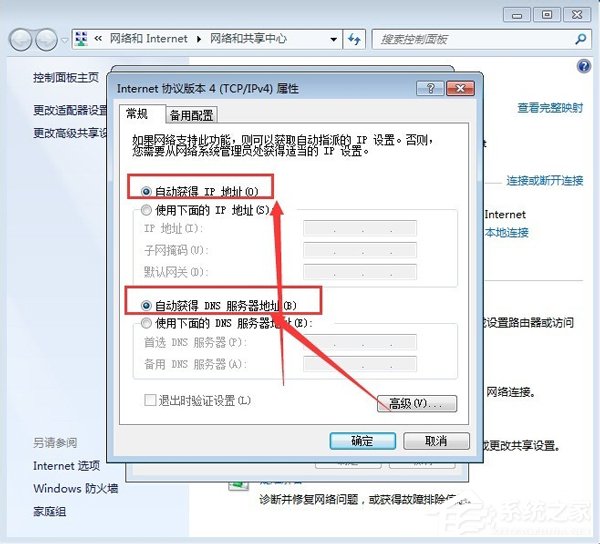
6、完成以上设置之后,我们点击设置窗口底下的“确定”,就可以完成所有的操作步骤了。
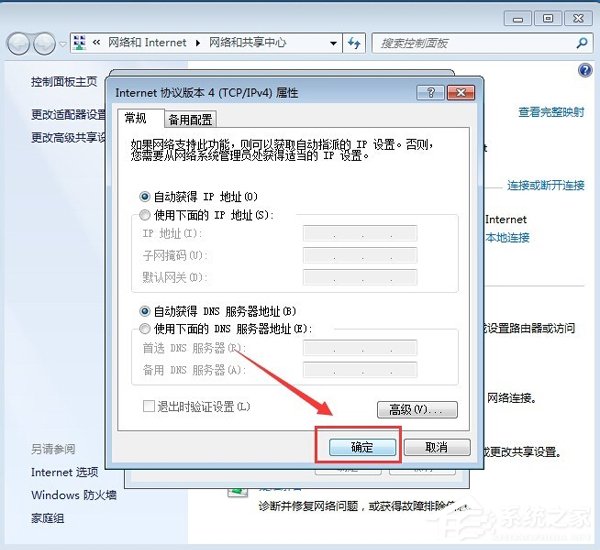
以上就是小编和大家分享的Win7系统无线网络连接未启用DHCP的具体解决方法,按上述步骤操作即可解决问题。
相关文章:
排行榜

 网公网安备
网公网安备